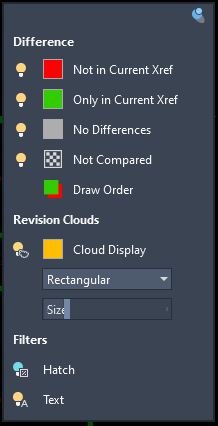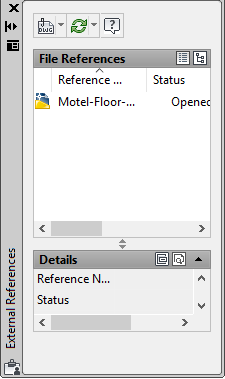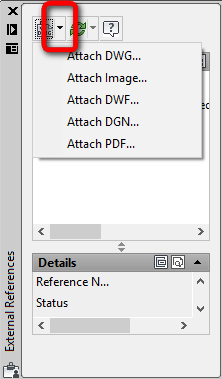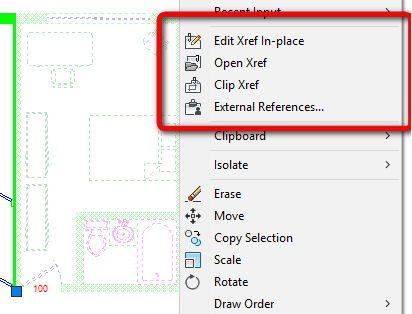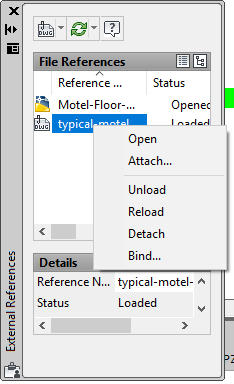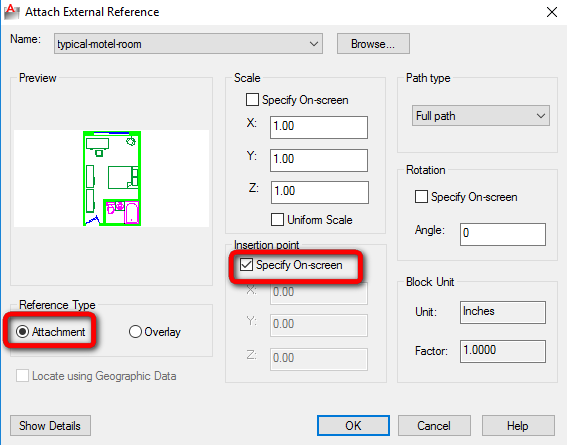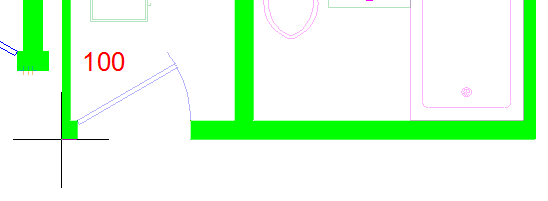Βιβλίο: Adv02 - Βοηθητικά Εργαλεία στο AutoCAD
- Adv02_01_Βοηθητικές Γραμμές
- --> Κουίζ: Τύποι Γραμμών
- Adv02_02_Grips
- --> Κουίζ: Grips
- Adv02_03_OSnaps
- --> Κουίζ: OSnaps
- Adv02_04_Εξωτερικά Αρχεία (XRefs)
- --> Κουίζ: Εξωτερικά Αρχεία (XRefs)
- --> Άσκηση Adv02_Ex01_Xrefs
- Adv02_05a_Sheet Sets
- Adv02_05b_Δημιουργία και Διαχείριση Sheet Sets
- Adv02_05c_Δημοσίευση Sheet Set
- --> Κουίζ: Sheet Sets
- --> Άσκηση Adv02_Ex02_Sheet Sets
- Adv02_06a_Χρήση Αρχείων Κώδικα Lisp
- Adv02_06b_Χρήση Αρχείων Κώδικα VBA
- Adv02_06c_Αυτοματοποίηση Επαναλαμβανόμενων Εργασιών με Scripts
Εξωτερικά Αρχεία (XRefs)
Εισαγωγή
Μπορείτε να επισυνάψετε άλλο αρχείο στο τρέχον σχέδιο ως σχέδιο εξωτερικής αναφοράς (xref = external reference). Με τα αρχεία xrefs οι αλλαγές που γίνονται στο εξωτερικό αρχείο αντικατοπτρίζονται στο τρέχον σχέδιο. Τα συνημμένα xrefs συνδέεονται στο κύριο αρχείο, αλλά δεν εισάγονται στην πραγματικότητα, οπότε με τα xrefs μπορείτε να δημιουργήσετε σχέδια χωρίς να αυξήσετε το μέγεθος του αρχείου σχεδίου σημαντικά.
Με τη χρήση αρχείων xref μπορείτε:
- να συντονίσετε την εργασίας σας με την εργασία άλλων, χρησιμοποιώντας τα σχέδιά τους ως xrefs στο δικό σας σχέδιο - με αυτόν τον τρόπο θα είστε πάντα ενήμεροι για τις αλλαγές που γίνονται από άλλους σχεδιαστές. Μπορείτε επίσης να "συναρμολογήσετε" το κύριο σχέδιο από διάφορα επιμέρους σχέδια που υπόκεινται σε αλλαγές καθώς προχωρά το έργο.
- να είστε πάντα σίγουροι ότι εμφανίζεται η πιο πρόσφατη έκδοση του σχεδίου αναφοράς. Κάθε φορά που ανοίγετε το σχέδιό σας, κάθε σχέδιο αναφοράς "ξαναφορτώνεται" αυτόματα (reload), κι έτσι εμφανίζει την πιο πρόσφατη μορφή του αρχείου xref.
- να έχετε αρχεία xref που με τη σειρά τους αναφέρονται σε άλλα αρχεία xref (εμφωλευμένα = nested)
- να διατηρήσετε τα ονόματα των layers, των στυλ διαστάσεων και κειμένου, καθώς και άλλα ονομασμένα στοιχεία στο σχέδιό σας ξεχωριστά από αυτά που βρίσκονται στα αρχεία xref.
- να συγχωνεύσετε (bind) τα συνημμένα αρχεία xref μόνιμα με το τρέχον σχέδιο όταν το έργο έχει ολοκληρωθεί και είναι έτοιμο να αρχειοθετηθεί.
Σημείωση: σαν τις αναφορές Block (δείτε και AutoCAD 2D, Βιβλίο 10_Blocks) μια xref εμφανίζεται στο τρέχον σχέδιο ως ενιαίο αντικείμενο. Δεν μπορείτε να κάνετε EXPLODE σε xref χωρίς να το συγχωνεύσετε (bind) πρώτα με το κύριο αρχείο.
Η παλέτα External References
Για τις περισσότερες λειτουργίες xrefs θα χρειαστεί να χρησιμοποιήσετε την παλέτα External References - για να την εμφανίσετε, πληκτρολογήστε XREF ή XR στη γραμμή εντολών και πατήστε το πλήκτρο [Enter].
|
1. |
2. |
3. |
4. |
| Όταν εμφανιστεί η παλέτα External References, αν δεν υπάρχουν συνημμένα αρχεία xref, εμφανίζεται μόνο το ανοιχτό αρχείο στην ενότητα File References. |
Για να εισάγετε αρχείο εξωτερικής αναφοράς κάντε κλικ στη λίστα του εργαλείου Attach DWG ώστε να επιλέξετε το είδος του αρχείου που θέλετε να επισυνάψετε (όπως βλέπετε υπάρχει η δυνατότητα επιλογής μεταξύ αρκετών διαφορετικών τύπων αρχείων). Σε όλες τις περιπτώσεις θα ανοίξει το παράθυρο διαλόγου Το αρχείο αναφοράς δεν ανοίγει απευθείας. Εμφανίζεται το παράθυρο διαλόγου Attach External Reference στο οποίο μπορείτε να κάνετε διάφορες σχετικές επιλογές και στη συνέχεια να πατήσετε το ΟΚ.
Αφού κλείσει το π.δ. θα πρέπει να κάνετε κλικ στο σημείο όπου θέλετε να εισαχθεί το αρχείο xref (θα εμφανίζεται "κολλημένο" στο δείκτη του ποντικιού σας καθώς τον μετακινείτε (ο δείκτης του ποντικιού μετατρέπεται σε σταυρόνημα).
|
Αφού εισάγετε το xref στο σχέδιό σας μπορείτε να το επεξεργαστείτε:
|
Κάνοντας δεξί κλικ στο όνομα του αρχείου xref στην παλέτα External References εμφανίζονται οι επιλογές:
|
Σημαντικά σημεία:
- Το insertion point (σημείο εισαγωγής) είναι εξαιρετικά σημαντικό: όλοι όσοι συνεργάζονται στο ίδιο project θα πρέπει να χρησιμοποιούν τις ίδιες συντεταγμένες και σημεία εισαγωγής.
- Όταν επισυνάπτετε αρχείο xref, εισάγετε και τα layers και τα blocks του αρχείου. Το AutoCAD δημιουργεί αυτόματα νέα layers που βασίζονται στο όνομα αρχείου xref και όνομα layer στο αρχείο xref.
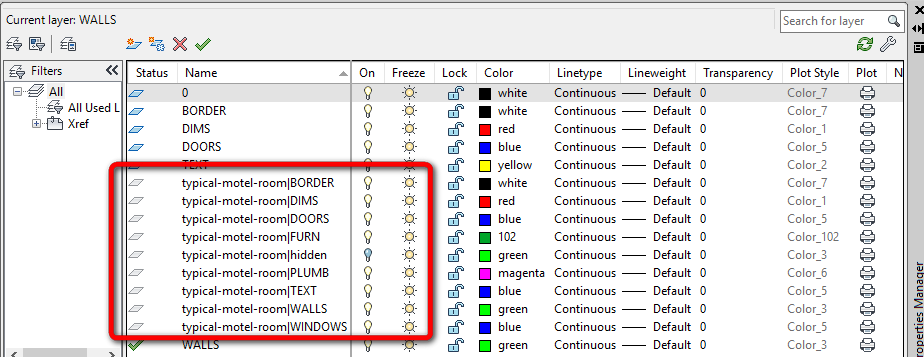
- Όταν εκτυπώνετε, το AutoCAD ενημερώνει αυτόματα τα συνημμένα αρχεία xref.
- Αν ένα αρχείο xref μετακινηθεί από τη θέση όπου το AutoCAD περιμένει να το βρει, μπορείτε να αναζητήσετε τη νέα διαδρομή χωρίς να χρειαστεί να επισυνάψετε ξανά το xref.
- Αν ένας συνεργάτης κάνει κάποια αλλαγή σε αρχείο xref που χρησιμοποιείτε και την αποθηκεύσει, θα εμφανιστεί άμεσα ειδοποίηση κάτω δεξιά στην οθόνης σας που σας ενημερώνει σχετικά - αρκεί να κάνετε κλικ στο μπλε κείμενο για να "ξαναφορτώσει" το αρχείο
xref με τις νέες ρυθμίσεις.
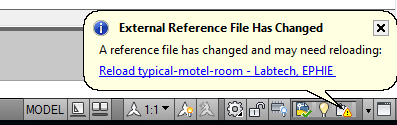
Compare XREF
Σε νεώτερες εκδόσεις (Autocad 2021 και έπειτα) υπάρχει και η δυνατότητα XREF Compare. Σας δίνει την επιλογή να αναθεωρήσετε τις αλλαγές που έχουν γίνει στο αρχείο xref πριν γίνει reload. Οποιεσδήποτε αλλαγές επισημαίνονται χρησιμοποιώντας σύννεφα αναθεώρησης.Μπορείτε να κάνετε Compare με τους εξής τρόπους:
- Στην ειδοποίηση κάτω δεξιά, ενεργοποιήστε την επιλογή Compare the changes και κλικ στο Reload *όνομα αρχείου xref*.
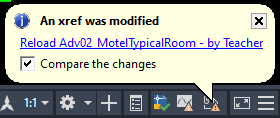
- Στην παλέτα EXTERNAL REFERENCES, δεξί κλικ στο αρχείο xref > Compare > Recent Changes
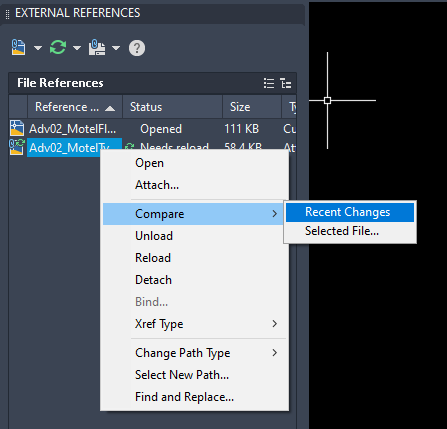
- Εντολή: XCOMPARE
- Στο επάνω μέρος της περιοχής σχεδίασης, εμφανίζεται μια γραμμή με τις επιλογές σύγκρισης και στην παλέτα εμφανίζεται η ειδοποίηση In Compare.
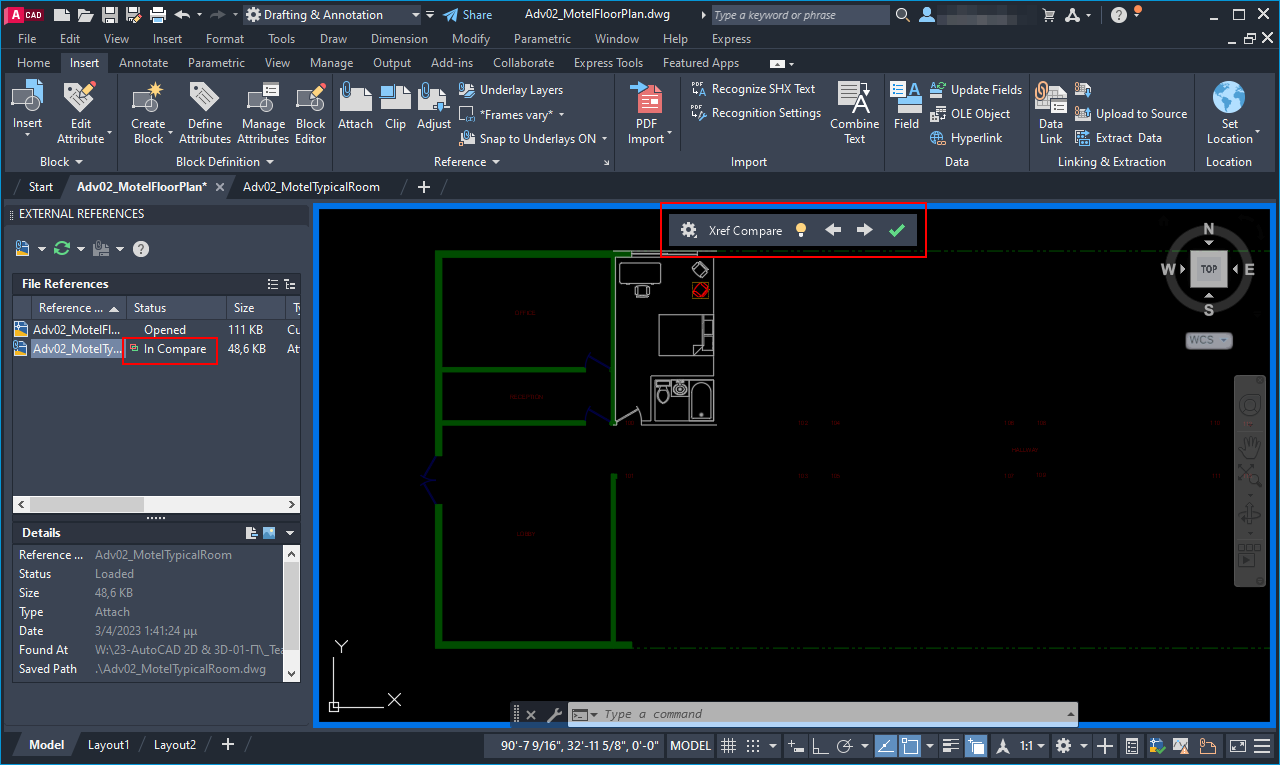
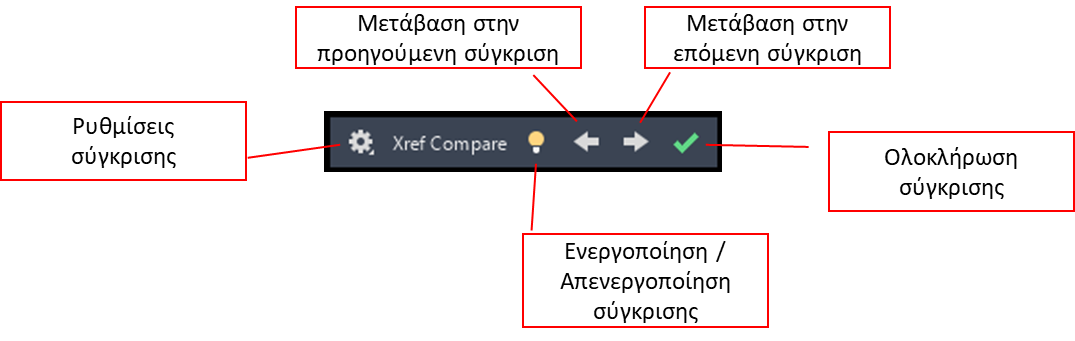
- Κάθε φορά που μεταβαίνετε στην επόμενη σύγκριση, γίνεται ζουμ στο σημείο εκείνο του σχεδίου στο οποίο έχουν γίνει οι αλλαγές.
- Για να ολοκληρωθεί η σύγκριση και να γίνει η επαναφόρτωση, κάντε κλικ στο κουμπί Ολοκλήρωση σύγκρισης.
- Ρυθμίσεις σύγκρισης: Μπορείτε να μεταβάλλετε τα χρώματα με τα οποία επισημαίνονται οι αλλαγές.